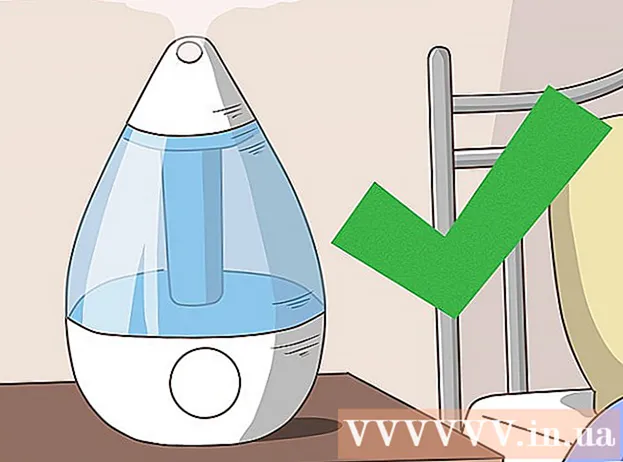লেখক:
Sara Rhodes
সৃষ্টির তারিখ:
9 ফেব্রুয়ারি. 2021
আপডেটের তারিখ:
1 জুলাই 2024
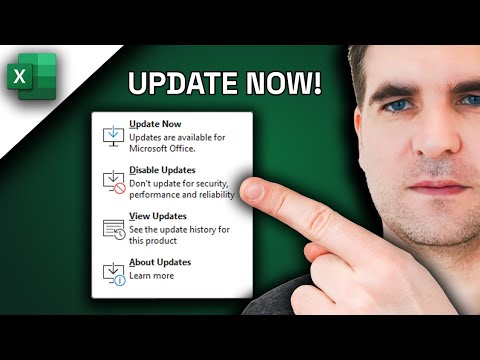
কন্টেন্ট
এই নিবন্ধে, আমরা আপনাকে দেখাব কিভাবে উইন্ডোজ বা ম্যাকোস কম্পিউটারে এক্সেল আপডেট করতে হয়। যদি আপডেট পাওয়া যায়, এক্সেল সেগুলো ডাউনলোড করে ইনস্টল করবে। মনে রাখবেন যে এক্সেল সাধারণত স্বয়ংক্রিয়ভাবে আপডেট হয়।
ধাপ
2 এর পদ্ধতি 1: উইন্ডোজ
 1 এক্সেল শুরু করুন। এর আইকনটি সবুজ পটভূমিতে একটি সাদা এক্সের মতো দেখাচ্ছে। এক্সেল স্টার্ট পেজ খুলবে।
1 এক্সেল শুরু করুন। এর আইকনটি সবুজ পটভূমিতে একটি সাদা এক্সের মতো দেখাচ্ছে। এক্সেল স্টার্ট পেজ খুলবে। - যদি এক্সেল ইতিমধ্যেই চলমান থাকে, তাহলে ওপেন ফাইলটি সেভ করুন - এটি করতে, ক্লিক করুন Ctrl+এসএবং তারপর পরবর্তী ধাপ এড়িয়ে যান।
 2 ক্লিক করুন ফাঁকা বই. আপনি উপরের বাম কোণে এই বিকল্পটি পাবেন।
2 ক্লিক করুন ফাঁকা বই. আপনি উপরের বাম কোণে এই বিকল্পটি পাবেন। 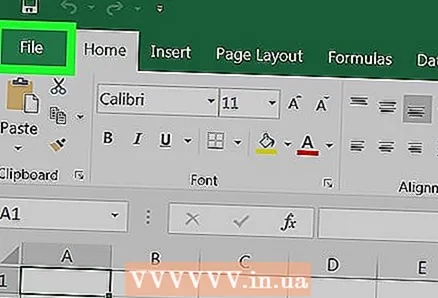 3 ক্লিক করুন ফাইল. আপনি উপরের বাম কোণে এই বিকল্পটি পাবেন। একটি মেনু খুলবে।
3 ক্লিক করুন ফাইল. আপনি উপরের বাম কোণে এই বিকল্পটি পাবেন। একটি মেনু খুলবে। 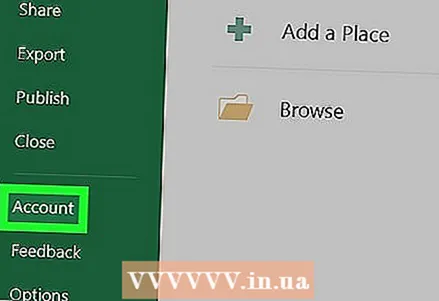 4 ক্লিক করুন হিসাব. এটা বাম ফলকে।
4 ক্লিক করুন হিসাব. এটা বাম ফলকে। 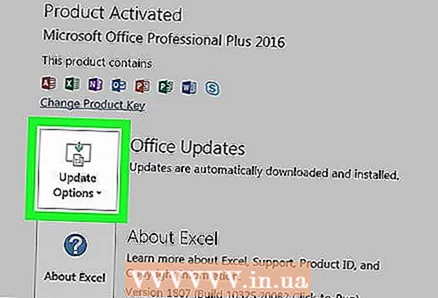 5 ক্লিক করুন আপডেট অপশন. এই বিকল্পটি উইন্ডোর কেন্দ্রে রয়েছে। একটি মেনু খুলবে।
5 ক্লিক করুন আপডেট অপশন. এই বিকল্পটি উইন্ডোর কেন্দ্রে রয়েছে। একটি মেনু খুলবে। 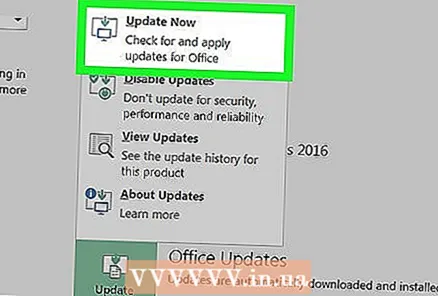 6 ক্লিক করুন এখন হালনাগাদ করুন. আপনি মেনুতে এই বিকল্পটি পাবেন।
6 ক্লিক করুন এখন হালনাগাদ করুন. আপনি মেনুতে এই বিকল্পটি পাবেন। - যদি এই বিকল্পটি না থাকে, প্রথমে মেনু থেকে "আপডেট সক্ষম করুন" নির্বাচন করুন, এবং তারপর "এখন আপডেট করুন" ক্লিক করুন।
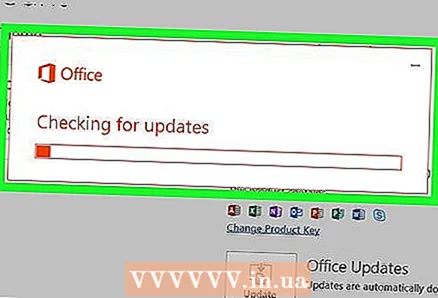 7 হালনাগাদ সংস্থাপন করুন. এটি করার জন্য, আপনাকে স্ক্রীনে দেখানো হয় এমন একটি ক্রিয়া সম্পাদন করতে হতে পারে (উদাহরণস্বরূপ, এক্সেল বন্ধ করুন)। আপডেট প্রক্রিয়া সম্পন্ন হলে, এক্সেল আবার শুরু হবে।
7 হালনাগাদ সংস্থাপন করুন. এটি করার জন্য, আপনাকে স্ক্রীনে দেখানো হয় এমন একটি ক্রিয়া সম্পাদন করতে হতে পারে (উদাহরণস্বরূপ, এক্সেল বন্ধ করুন)। আপডেট প্রক্রিয়া সম্পন্ন হলে, এক্সেল আবার শুরু হবে। - যদি কোন আপডেট না থাকে, কিছুই হবে না।
2 এর পদ্ধতি 2: ম্যাকওএস
 1 এক্সেল শুরু করুন। এর আইকনটি সবুজ পটভূমিতে একটি সাদা এক্সের মতো দেখাচ্ছে। এক্সেল স্টার্ট পেজ খুলবে।
1 এক্সেল শুরু করুন। এর আইকনটি সবুজ পটভূমিতে একটি সাদা এক্সের মতো দেখাচ্ছে। এক্সেল স্টার্ট পেজ খুলবে। - যদি এক্সেল ইতিমধ্যেই চলমান থাকে, তাহলে ওপেন ফাইলটি সেভ করুন - এটি করতে, ক্লিক করুন ⌘ কমান্ড+এসএবং তারপর পরবর্তী ধাপ এড়িয়ে যান।
 2 ক্লিক করুন রেফারেন্স. এটি স্ক্রিনের শীর্ষে মেনু বারে রয়েছে। একটি মেনু খুলবে।
2 ক্লিক করুন রেফারেন্স. এটি স্ক্রিনের শীর্ষে মেনু বারে রয়েছে। একটি মেনু খুলবে। 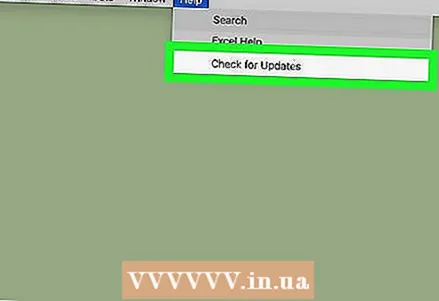 3 ক্লিক করুন হালনাগাদ এর জন্য অনুসন্ধান করুন. আপনি মেনুতে এই বিকল্পটি পাবেন। "আপডেট" উইন্ডো খুলবে।
3 ক্লিক করুন হালনাগাদ এর জন্য অনুসন্ধান করুন. আপনি মেনুতে এই বিকল্পটি পাবেন। "আপডেট" উইন্ডো খুলবে। 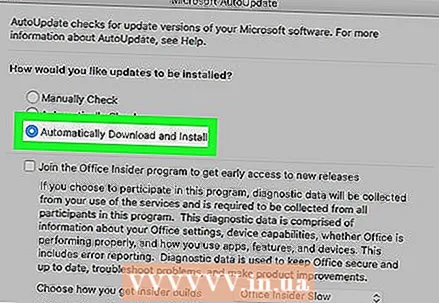 4 "স্বয়ংক্রিয়ভাবে ডাউনলোড করুন এবং ইনস্টল করুন" বিকল্পের পাশের বাক্সটি চেক করুন। আপনি এটি আপডেট উইন্ডোর কেন্দ্রে পাবেন।
4 "স্বয়ংক্রিয়ভাবে ডাউনলোড করুন এবং ইনস্টল করুন" বিকল্পের পাশের বাক্সটি চেক করুন। আপনি এটি আপডেট উইন্ডোর কেন্দ্রে পাবেন।  5 ক্লিক করুন হালনাগাদ এর জন্য অনুসন্ধান করুন. আপনি নীচের ডান কোণে এই বিকল্পটি পাবেন।
5 ক্লিক করুন হালনাগাদ এর জন্য অনুসন্ধান করুন. আপনি নীচের ডান কোণে এই বিকল্পটি পাবেন। 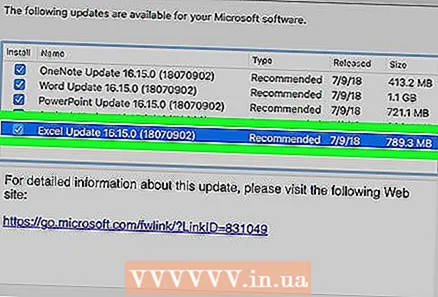 6 হালনাগাদ সংস্থাপন করুন. এটি করার জন্য, আপনাকে স্ক্রীনে দেখানো হয় এমন একটি ক্রিয়া সম্পাদন করতে হতে পারে (উদাহরণস্বরূপ, এক্সেল বন্ধ করুন)। আপডেট প্রক্রিয়া সম্পন্ন হলে, এক্সেল আবার শুরু হবে।
6 হালনাগাদ সংস্থাপন করুন. এটি করার জন্য, আপনাকে স্ক্রীনে দেখানো হয় এমন একটি ক্রিয়া সম্পাদন করতে হতে পারে (উদাহরণস্বরূপ, এক্সেল বন্ধ করুন)। আপডেট প্রক্রিয়া সম্পন্ন হলে, এক্সেল আবার শুরু হবে। - যদি কোন আপডেট না থাকে, কিছুই হবে না।
পরামর্শ
- এক্সেল আপডেট করা অফিস 365 স্যুটে অন্তর্ভুক্ত সমস্ত প্রোগ্রাম আপডেট করতে পারে (তবে স্বয়ংক্রিয় আপডেট সক্ষম হলেই)।
সতর্কবাণী
- একটি নিয়ম হিসাবে, এক্সেল আপডেট করার আগে বন্ধ হয়ে যায়, তাই এক্সেলে খোলা ফাইলটি সংরক্ষণ করুন। যদি আপনি তা না করেন, এক্সেল আপনাকে আপডেটের পরে আপনার ফাইলের শেষ সংরক্ষিত সংস্করণটি খুলতে অনুরোধ করবে।